
Inhaltsverzeichnis:
- Schritt 1: Verwendete Teile und Werkzeuge
- Schritt 2: Art des RGB-LED-Streifens
- Schritt 3: Arten von adressierbaren RGB-LED-Streifen
- Schritt 4: WS2801 und WS2811 / WS2812 Pins
- Schritt 5: Netzteil
- Schritt 6: Vorbereiten der Stromversorgung
- Schritt 7: Fahren einer 8x8 Neo Matrix
- Schritt 8: Ansteuern einer flexiblen 8X32 WS2812 RGB MATRIX
- Autor John Day [email protected].
- Public 2024-01-30 07:20.
- Zuletzt bearbeitet 2025-06-01 06:08.




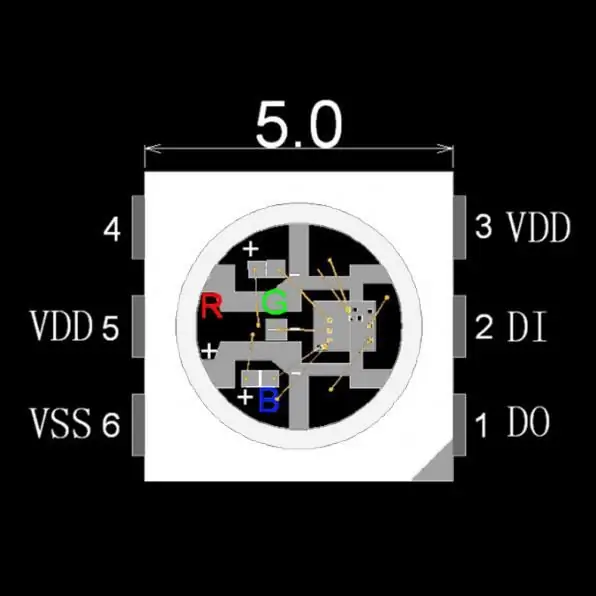
[Video abspielen]
In diesem Instructable werden wir über die adressierbare RGB-LED (WS2812) oder im Volksmund als Adafruit NeoPixel bekannt. NeoPixel ist eine Familie von Ringen, Streifen, Platinen und Stäben aus pulsierenden, farbenfrohen Miniatur-LEDs. Diese sind von einem zum nächsten verkettebar, sodass Sie eine lange Reihe von NeoPixels zusammen mit Strom versorgen und programmieren können, um eine endlose Reihe von LEDs zu bilden. Sie können diese LED-Streifen verwenden, um Ihrem Projekt komplexe Lichteffekte hinzuzufügen.
Alle meine Projekte finden Sie auf:
Sie werden mit einem winzigen 5050 (5 mm x 5 mm) SMD-Gehäuse geliefert, das drei helle LEDs (Rot, Grün und Blau) und einen integrierten Treiberchip (WS2811) enthält. Es erfordert nur einen Dateneingang, um den Zustand, die Helligkeit und die Farbe aller drei LEDs zu steuern. Durch Verbinden des Datenausgangspins mit dem Dateneingangspin der nächsten Streifen ist es möglich, die LEDs auf eine theoretisch beliebige Länge zu verketten.
Mit Kombinationen von RGB-Werten (0 - 255) können Sie fast jede Farbe wiedergeben, so dass eine steuerbare RGB-LED gewissermaßen eine universelle LED ist.
Schritt 1: Verwendete Teile und Werkzeuge

Teile:
1. 8 x 8 Neo-Matrix (Banggood)
2. Arduino Uno (Amazon)
3. 5V / 2A Netzteil (Amazon)
4. DC-Buchse (Amazon)
5. Überbrückungsdrähte (Amazon)
6. 8 x 32 flexible WS2812-Matrix (Sparkfun)
Werkzeuge:
1. Lötkolben (Amazon)
2. Drahtschneider / Abisolierer (Amazon)
Schritt 2: Art des RGB-LED-Streifens

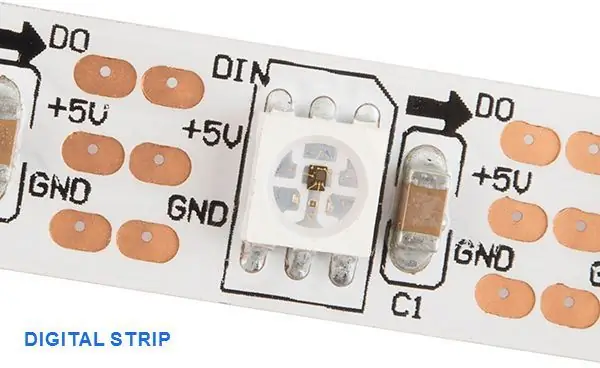
Es gibt 2 Haupttypen von RGB-LED-Streifen: Analogstreifen und Digitalstreifen
1. Analogstreifen:
Alle LEDs in den Streifen sind parallel geschaltet, so dass sie sich wie eine einzelne riesige dreifarbige LED verhalten. Sie können den gesamten Streifen / Strings eine bestimmte Farbe einstellen. Sie sind sehr einfach zu bedienen und kostengünstig, aber die Einschränkung bei dieser Art von LED-Streifen ist, dass Sie die Farben der einzelnen LEDs nicht steuern können.
Auf jedem dieser Streifen sehen Sie (von links nach rechts) zuerst die LED, gefolgt von einem SMD-Widerstand.
2. Digitalstreifen:
Ein digitaler Streifen besteht darin, dass Sie jede LED einzeln ansprechen und anders arbeiten. Sie haben einen Chip für jede LED, um den Streifen zu verwenden, müssen Sie digital codierte Daten an die Chips senden. Aufgrund der zusätzlichen Komplexität des Chips sind sie teurer.
Beachten Sie die Pfeile, die die Datenrichtung anzeigen. Wenn Sie den Streifen in umgekehrter Richtung anschließen, funktioniert es nicht.
Schritt 3: Arten von adressierbaren RGB-LED-Streifen




Adressierbare LEDs sind mit verschiedenen Modellnummern wie WS2801, WS2811, WS2812 oder WS2812B erhältlich. Wenn Sie mit dieser Art von LED noch nicht vertraut sind, können Sie zwischen ihnen verwechseln. Lassen Sie sie also zuerst identifizieren. Grundsätzlich sind WS2801 und WS2811 der Name des ICs, der maximal 3 LEDs ansteuern kann. WS2812 ist jedoch eine verbesserte Version, bei der ein WS2811-IC direkt in ein 5050 RGB-LED-Gehäuse integriert ist. Das neueste Modell ist WS2812B.
In diesem Tutorial verwenden wir das neueste Modell WS2812B.
Bildquelle: Adafruit, Sparkfun, Polou
Schritt 4: WS2801 und WS2811 / WS2812 Pins


Das Modell WS2801 hat 4 Eingangspins (Vcc, GND, Data, Clock), während die Modelle WS2811 und WS2812 nur 3 Pins haben
(Vcc, GND und Daten)
PIN - WS2801
5V -> Strom (+5V)
CI -> Taktsignaleingang
CO -> Taktsignalausgang
DI -> Dateneingabe
DO -> Datenausgabe
GND -> Masse
PIN WS2812
5V -> Strom (+5V) CI -> N/A
CO - >N/A
DI ->Dateneingabe
DO -> Datenausgabe
GND -> Masse
Schritt 5: Netzteil

Bevor Sie mit einem LED-Streifenprojekt beginnen, müssen Sie zunächst über die Stromversorgung nachdenken. Eine dieser RGB-LEDs enthält 3 LEDs (Rot, Blau und Grün). Wir wissen, dass eine einzelne LED bei höchster Helligkeit ungefähr 20 mA Strom verbraucht. Eine einzelne WS2812-LED kann also 3 x 20 mA = 60 mA bei maximaler Helligkeit ziehen - weiß.
Kann ich direkt von Arduino laufen?
Die Antwort ist einfach NEIN. Da die für den gesamten Streifen erforderliche Strommenge viel mehr ist, als Ihr Arduino verarbeiten kann.
Sie benötigen dafür ein separates geregeltes Netzteil. Das Netzteil muss die richtige Spannung liefern und ausreichend Strom liefern können. Bei den meisten WS2812-Streifen beträgt die Betriebsspannung 5 Volt DC.
Beispiel: Für WS2812 8 x 8 Matrix (64 LEDs) benötigen Sie 64 x 60 mA = 3840 mA (3,84 A), wenn alle LEDs auf ihre maximale Helligkeit (weiße Farbe) eingestellt sind. Es ist jedoch nicht ratsam, die Helligkeit niedriger zu halten, um eine maximale Lebensdauer zu erzielen.
Ich kann empfehlen, die Helligkeit unter 50 % einzustellen. Sie benötigen also 3,84 x 0,5 = 1,92 A
Wenn man also etwas Spielraum nimmt, beträgt die empfohlene Stromversorgung 5 V / 2 A.
Schritt 6: Vorbereiten der Stromversorgung
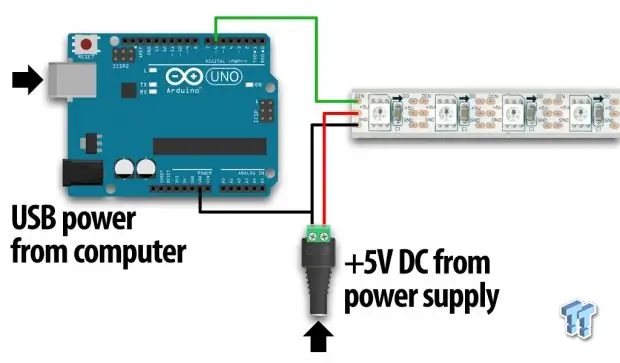
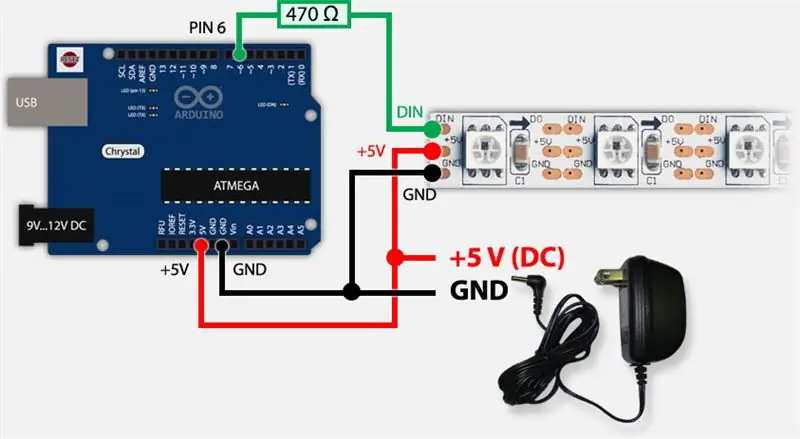


Es ist sehr einfach, den WS2812B LED-Streifen ohne zusätzliche Schaltungen und diskrete Komponenten zu steuern. Wenn Sie ein Arduino, ein 5V-Netzteil und einige Überbrückungsdrähte haben, können Sie damit spielen.
Vorbereiten des Netzteils:
Ich habe ein geregeltes 5V / 2A-Netzteil für den Betrieb der NeoPixel-LEDs verwendet.
Wir brauchen zwei GND-Verbindungen: eine zum LED-Streifen und eine zum Arduino. Also habe ich zwei Drähte an den Minuspol und einen Draht an den Pluspol der DC-Buchse gelötet.
Arduino-Verbindung:
Die Arduino-Verbindung ist sehr einfach.
LED-Streifen DIN -> Arduino D6
Netzteil GND -> Arduino GND
Wenn Sie das externe Netzteil verwenden, um sowohl den LED-Streifen als auch Arduino mit Strom zu versorgen, müssen Sie die 5V-Versorgung an den Arduino 5V-Pin anschließen.
Gute Praktiken nach Adafruit:
1. Hinzufügen eines großen Kondensators (1000 µF, 6,3 V oder höher) zwischen den + und - Anschlüssen. Dies verhindert, dass der anfängliche Stromstoß die Pixel beschädigt.
2. Das Hinzufügen eines 300 bis 500 Ohm Widerstands zwischen dem Daten-Pin Ihres Mikrocontrollers und dem Dateneingang des ersten NeoPixels kann dazu beitragen, Spannungsspitzen zu vermeiden, die ansonsten Ihr erstes Pixel beschädigen könnten. Bitte fügen Sie einen zwischen Ihrem Mikro- und NeoPixel hinzu.
3. Wenn Sie NeoPixels an eine stromführende Stromquelle oder einen Mikrocontroller anschließen, VERBINDEN SIE IMMER MASSE (-) BEVOR ALLES ANDERES. Umgekehrt beim Trennen Masse zuletzt trennen.
Schritt 7: Fahren einer 8x8 Neo Matrix



Die LED-Matrix enthält 64 RGB-LEDs, die den WS8211-Treiber verwenden. Jedes Pixel ist einzeln adressierbar und Sie benötigen nur einen Arduino-Pin, um alle LEDs zu steuern.
Auf der Rückseite der Matrix befinden sich zwei Ports: Eingang (3-polig) und Ausgang (3-polig).
Der Eingangsport ist mit dem Arduino und der externen 5V-Stromversorgung verbunden. Die Verbindung ist wie folgt:
Matrix Arduino
DIN D6
GND GND
Matrix-Netzteil
5V- 5V
GNDGND
Hinweis: Sie sollten nicht vergessen, den GND sowohl des Netzteils als auch des Arduino anzuschließen.
Schalten Sie nun die Schaltung ein und laden Sie den Code hoch, um einige Animationen anzusehen. Ich habe die Helligkeit der LEDs auf ca. 30% eingestellt.
Arduino-Code:
Der Code und die Bibliotheken sind in der ZIP-Datei angehängt. Laden Sie sie herunter. Sie können sich das Video ansehen, um zu erfahren, wie die Software verwendet wird.
Schritt 8: Ansteuern einer flexiblen 8X32 WS2812 RGB MATRIX


Die flexible 8x32-Matrix ist ziemlich cool. Ich habe sie bei Sparkfun bestellt. Sie können Animationen, Spiele erstellen oder diese sogar in ein lustiges E-Textil-Projekt integrieren. Darüber hinaus kann diese LED-Matrix dank ihrer flexiblen Rückseite gebogen und gebogen werden, um auf fast jede kurvige Oberfläche zu passen.
Die Verbindung mit arduino ist ähnlich wie bei den anderen NeoPixel LED-Matrix / Strip.
Die Matrix wird mit Anschlussdrähten geliefert, sodass kein Löten erforderlich ist.
Gelb: GND
Rot: +5V
Grün: Daten
Wenn Ihnen dieser Artikel gefallen hat, vergessen Sie nicht, ihn weiterzugeben!Folgen Sie mir für weitere DIY-Projekte und -Ideen. Dankeschön !!!
Empfohlen:
Erste Schritte mit Amara: 7 Schritte

Erste Schritte mit Amara: Amara ist ein kostenloser Untertitel-Editor, mit dem Sie ganz einfach Untertitel zu Videos hinzufügen können – vom Unterricht bis zum persönlichen Gebrauch. Diese Anweisungen helfen Ihnen, ein Amara-Konto einzurichten, damit Sie schnell und einfach Untertitel hinzufügen können
Erste Schritte mit der Heimautomatisierung: Home Assistant installieren: 3 Schritte

Erste Schritte mit der Hausautomation: Home Assistant installieren: Wir starten jetzt die Hausautomationsserie, in der wir ein Smart Home erstellen, das es uns ermöglicht, Dinge wie Licht, Lautsprecher, Sensoren usw. über einen zentralen Hub zusammen mit einem Sprachassistent. In diesem Beitrag erfahren Sie, wie Sie in
Erste Schritte mit dem SkiiiD-Editor: 11 Schritte

Erste Schritte mit dem SkiiiD-Editor: skiiiD-Editor, Entwicklungsboard-Firmware IDEskiiiD-Editor basiert auf skiiiD (Firmware Development Engine). Jetzt ist es mit Arduino UNO, MEGA und NANO mit 70+ Komponenten kompatibel.BetriebssystemmacOS / WindowsInstallierenBesuchen Sie die Website https:
Erste Schritte mit Python: 7 Schritte (mit Bildern)

Erste Schritte mit Python: Programmieren ist großartig! Es ist kreativ, macht Spaß und gibt Ihrem Gehirn ein mentales Training. Viele von uns wollen etwas über Programmieren lernen, aber überzeugen sich selbst davon, dass wir es nicht können. Vielleicht hat es zu viel Mathematik, vielleicht der Jargon, der erschreckend herumgeworfen wird
Raspbian in Raspberry Pi 3 B ohne HDMI installieren - Erste Schritte mit Raspberry Pi 3B - Einrichten Ihres Raspberry Pi 3: 6 Schritte

Raspbian in Raspberry Pi 3 B ohne HDMI installieren | Erste Schritte mit Raspberry Pi 3B | Einrichten Ihres Raspberry Pi 3: Wie einige von Ihnen wissen, sind Raspberry Pi-Computer ziemlich großartig und Sie können den gesamten Computer nur auf einer einzigen winzigen Platine bekommen. Das Raspberry Pi 3 Model B verfügt über einen Quad-Core 64-Bit ARM Cortex A53 mit 1,2 GHz getaktet. Damit ist der Pi 3 ungefähr 50
